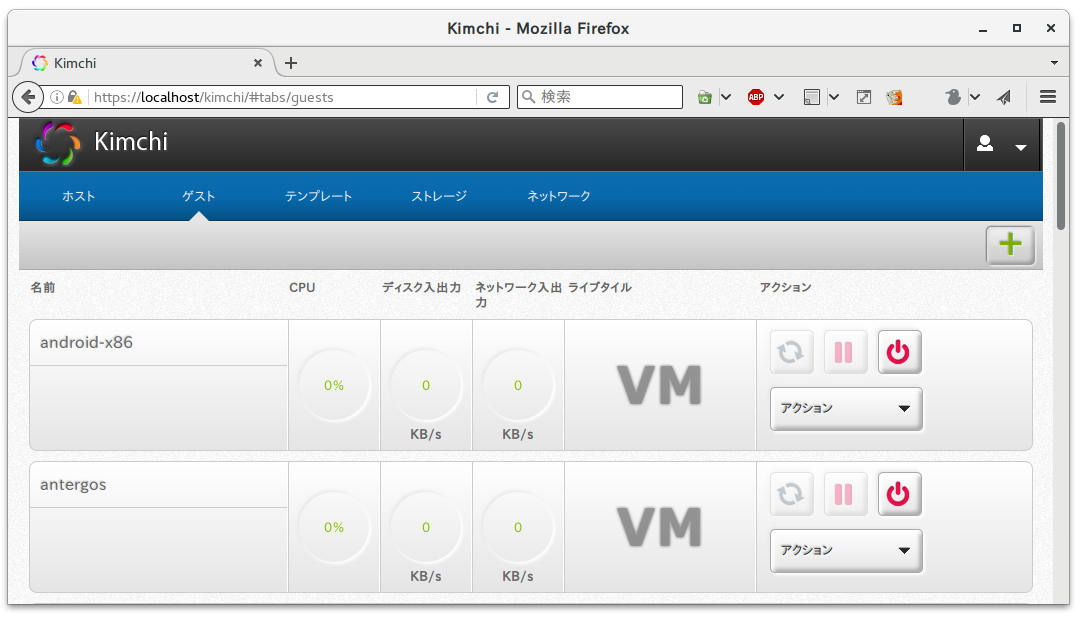WebVirtCloud on Raspberry Pi
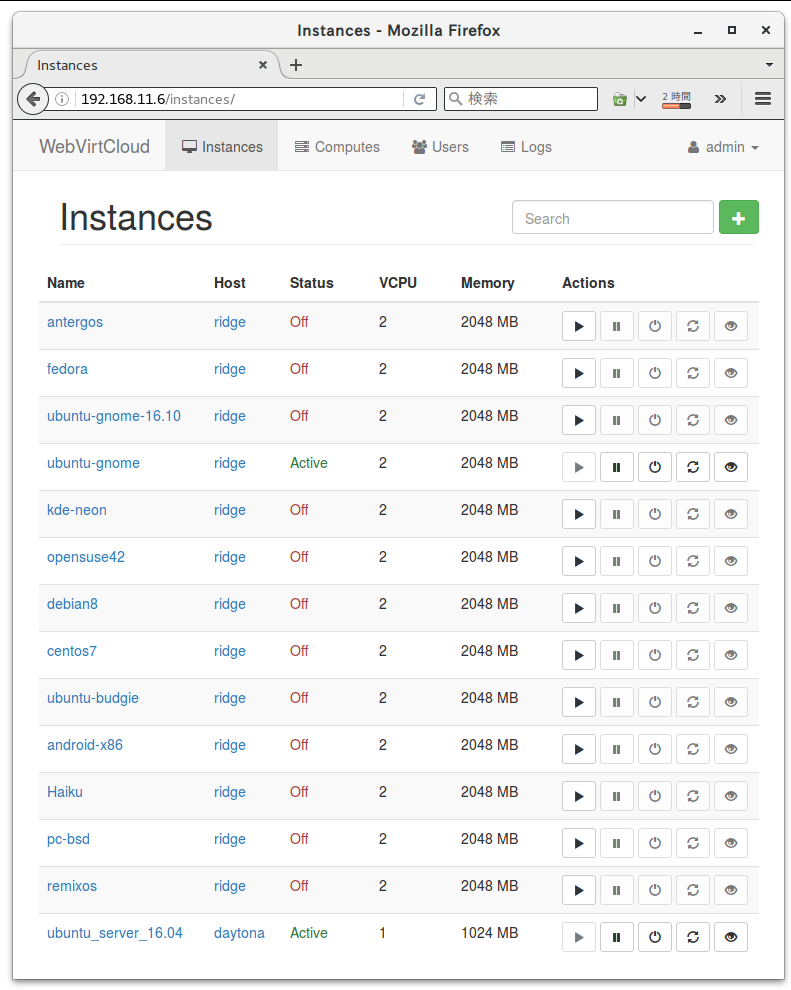
KVM をlibvirt 経由でWeb インタフェースから操作できるWebVirtCloud をRaspberry Pi 2 にインストールしてみました。複数のKVM ホスト上の複数の仮想マシンを統合的に管理できます。Bootstrap スタイルが適用されていてAndroid からアクセスしても綺麗に表示されます。
構成
Raspberry Pi を管理サーバとしてみました。
- 管理サーバ
- Raspberry Pi 2
- Ubuntu 16.04.1 Arm
- WebVirtCloud
- KVM ホスト
- 普通のx86_64 マシン
- Ubuntu GNOME 16.04.1
- 普通のlibvirt 環境
管理サーバの準備
https://github.com/retspen/webvirtcloud#user-content-install-webvirtcloud-panel-ubuntu
- 基本的にUbuntu 用の手順でやっていきます。
- sudo su してやった方がいいと思います。一般ユーザでエラーになる箇所がありました。
- 既にApache2 を導入済みの場合はnginx のインストール時に競合するので、あらかじめApache2 のポートを変える/無効化する等の事前対処が必要かもしれません。
- ブラウザからコンソールにアクセスするためには以下を実行しておきます。
$ sudo ufw allow 6080/tcp
KVM ホストの準備
- libvirt 環境をそのまま使えます。
- 連携するためのアカウントを作ります。
https://github.com/retspen/webvirtmgr/wiki/Setup-SSH-Authorization
環境設定と操作
- デフォルトでは
http://<管理サーバのIP>からアクセスします。 - admin / admin でログインします。
- まず、Computes タブでKVM ホストへの接続方法を設定をします。
私はSSH コネクションを使いました。 - 接続に成功するとInstances にKVMホスト上の仮想マシンが一覧表示されます。
- 瞳アイコン(
Console)をクリックするとコンソールウィンドウが開きます。フルスクリーンにもできます。 - 仮想マシンに対する操作メニュー
- Power (Power Off, Power Cycle, Force Off,Suspend)
- Access (Console, Root Password, SSH Keys)
- Resize (CPU, Memory)
- Snapshots (Take Snapshot, Restore From Snapshot)
- Settings (Media, Autostart, VNC, Clone, Migrate, XML)
移行元/先が同じ構成なら、Migration できるみたい - Graphs (CPU, Bandwidth, Disk I/O)
- Destroy (Destroy Instance)
- KVM ホストに対する操作メニュー
- Overview (Basic details, Performance(CPU, RAM))
- Storage
- Network
- Interfaces
- Secrets
- Users に対する操作メニュー
- 追加/削除
Android で表示した例
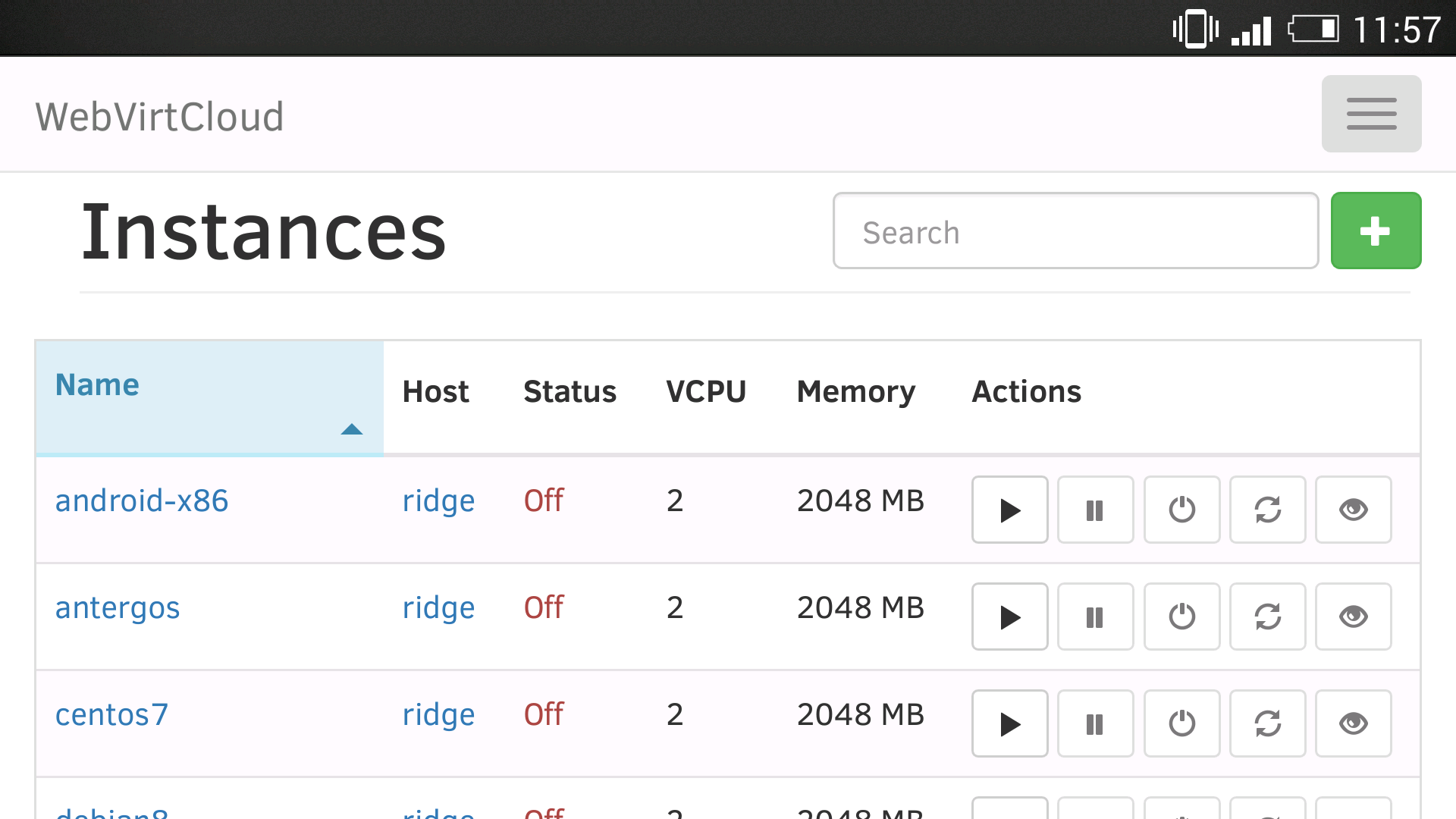
コンソールアイコンを選択すればブラウザの別タブ上で仮想マシンの画面を操作できます。音声も出力されます。